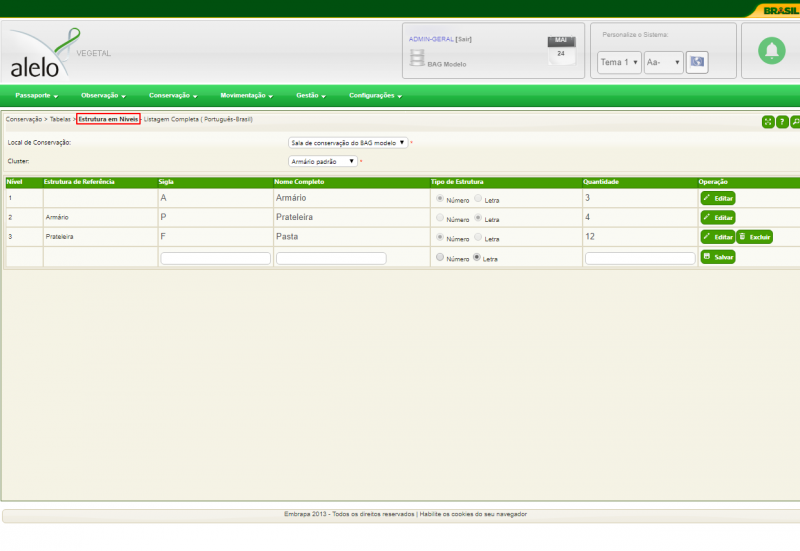Mudanças entre as edições de "AleloVegetal: Tabela estrutura em níveis de conservação"
De AleloWiki
m (Uebertegabriel moveu a página Tabela estrutura em níveis de conservação para AleloVegetal: Tabela estrutura em níveis de conservação: Melhor definir/diferenciar as páginas do sistema AleloVegetal, dos demais sistemas.) |
|||
| (13 revisões intermediárias por um outro usuário não estão sendo mostradas) | |||
| Linha 2: | Linha 2: | ||
|{{ConservacaoMenuTabelas}} | |{{ConservacaoMenuTabelas}} | ||
|} | |} | ||
| + | |||
| + | '''Español:''' ''Tabla estructura em niveles de conservación'' | ||
| + | |||
No módulo Conservação do Sistema AleloVegetal, a tela de visualização da tabela estrutura em niveis apresenta os seguintes elementos: | No módulo Conservação do Sistema AleloVegetal, a tela de visualização da tabela estrutura em niveis apresenta os seguintes elementos: | ||
| − | [[Arquivo: | + | [[Arquivo: Conservação Tabelas Estrutura em niveis completo.png|800px|thumb|none|Tela com tabela grupos de conservação: Fonte: Sistema AleloVegetal]] |
| + | |||
| + | ===Campo de seleção "Local de Conservação"=== | ||
| + | #'''Objetivo''': selecionar o local de conservação do BAG; | ||
| + | #'''Funcionalidade''': após o clique, é exibido a lista de locais de conservação. | ||
| + | |||
| + | ===Campo de seleção "Cluster"=== | ||
| + | #'''Objetivo''': selecionar o cluster disponível; | ||
| + | #'''Funcionalidade''': após o cliquem é exibido a lista com os clusters. | ||
| + | |||
| + | ==Tabela entidade== | ||
| + | Campos de registro da tabela: | ||
| + | #'''Nível:''' coluna de exibição, gerado automaticamente pelo sistema, que exibe o nível no qual a estrutura se encontra; | ||
| + | #'''Sigla:''' coluna de registro de sigla ou apelido identificador de grupo de estrutura.; | ||
| + | #'''Nome completo:''' coluna registro de nome completo denominativo.; | ||
| + | #'''Tipo de Estrutura:''' coluna de registro de tipo de estrutura, podendo ser numérico ou caractere; | ||
| + | #'''Quantidade:''' coluna de registro da quantidade que a estrutura pode aceitar; | ||
| + | #'''Operação:''' coluna com botões de edição e exclusão do respectivo registro no sistema (botões –Editar/ –Excluir/ -Salvar). | ||
| + | |||
| + | ''Botão '''–Editar''''' | ||
| + | #'''Objetivo:''' abrir formulário de atualização de registro; | ||
| + | #'''Funcionalidade:''' abre janela de visão do formulário para atualização do registro, com os campos: Sigla | Nome completo | Tradução para idiomas (inglês, espanhol e francês); | ||
| + | |||
| + | ''Botão '''–Excluir''''' | ||
| + | #'''Objetivo:''' excluir registro do sistema; | ||
| + | #'''Funcionalidades:''' após o clique do usuário no botão, o sistema abre janela de confirmação de operação de exclusão, com alerta ao usuário: “Deseja realmente excluir este registro?”. O usuário precisa confirmar a operação para que o registro seja excluído; | ||
| + | ''Botão '''-Salvar''''' | ||
| + | #'''Objetivo:''' Utilizado para Salvar o registro de nova [[AleloVegetal: Tabela estrutura em níveis de conservação | estrutura de níveis]]. | ||
| + | #'''Funcionalidades:''' após o clique, será exibida a mensagem "Dados foram incluídos com sucesso", confirmando a inserção dos dados. | ||
[[Categoria:Sistema AleloVegetal]] | [[Categoria:Sistema AleloVegetal]] | ||
[[Categoria:Módulo Conservação]] | [[Categoria:Módulo Conservação]] | ||
[[Categoria:Tabelas de referência]] | [[Categoria:Tabelas de referência]] | ||
Edição atual tal como às 11h18min de 23 de julho de 2019
Español: Tabla estructura em niveles de conservación
No módulo Conservação do Sistema AleloVegetal, a tela de visualização da tabela estrutura em niveis apresenta os seguintes elementos:
Campo de seleção "Local de Conservação"
- Objetivo: selecionar o local de conservação do BAG;
- Funcionalidade: após o clique, é exibido a lista de locais de conservação.
Campo de seleção "Cluster"
- Objetivo: selecionar o cluster disponível;
- Funcionalidade: após o cliquem é exibido a lista com os clusters.
Tabela entidade
Campos de registro da tabela:
- Nível: coluna de exibição, gerado automaticamente pelo sistema, que exibe o nível no qual a estrutura se encontra;
- Sigla: coluna de registro de sigla ou apelido identificador de grupo de estrutura.;
- Nome completo: coluna registro de nome completo denominativo.;
- Tipo de Estrutura: coluna de registro de tipo de estrutura, podendo ser numérico ou caractere;
- Quantidade: coluna de registro da quantidade que a estrutura pode aceitar;
- Operação: coluna com botões de edição e exclusão do respectivo registro no sistema (botões –Editar/ –Excluir/ -Salvar).
Botão –Editar
- Objetivo: abrir formulário de atualização de registro;
- Funcionalidade: abre janela de visão do formulário para atualização do registro, com os campos: Sigla | Nome completo | Tradução para idiomas (inglês, espanhol e francês);
Botão –Excluir
- Objetivo: excluir registro do sistema;
- Funcionalidades: após o clique do usuário no botão, o sistema abre janela de confirmação de operação de exclusão, com alerta ao usuário: “Deseja realmente excluir este registro?”. O usuário precisa confirmar a operação para que o registro seja excluído;
Botão -Salvar
- Objetivo: Utilizado para Salvar o registro de nova estrutura de níveis.
- Funcionalidades: após o clique, será exibida a mensagem "Dados foram incluídos com sucesso", confirmando a inserção dos dados.